In der Ressourcen-Verwaltung können Sie die Master-Ressource-Definitionen in Entire Operations anlegen und pflegen. Der Benutzer kann bestimmte Mengen dieser Ressourcen als Voraussetzung für einen Job angeben. Entire Operations startet den Job erst dann, wenn die angegebene Menge verfügbar ist.
Anmerkung:
Die Verwendung von Ressourcen kann in
Ihrem Benutzerprofil auf "nur lesen" eingeschränkt werden.
Siehe Dialog Verwaltung der Benutzer,
Option Ressourcen-Verwendung im Register
Überwachungsfunktionen.
Ressourcen können systemweit definiert werden und sind parallel in der (bzw. den) Vorbedingung(en) eines Jobs verwendbar. Ressourcen können wiederverwendbar oder nicht wiederverwendbar sein.
Wenn die Ressource wiederverwendbar ist, wird die vom Job benutzte Ressourcenmenge nach Beendigung des Jobs wieder freigegeben.
Wenn die Ressource nicht wiederverwendbar ist, wird die vom Job benutzte Ressourcenmenge nach Beendigung des Jobs nicht wieder freigegeben. Papier ist ein Beispiel für nicht wiederverwendbare Ressourcen.
Dieses Dokument behandelt folgende Themen:
Dieser Abschnitt enthält eine Übersicht über die Kommandos für Ressource-Definitionen und Querverweise auf die entsprechenden Beschreibungen.
 Um die verfügbaren Funktionen für den Meta-Knoten
"Ressourcen" aufzulisten:
Um die verfügbaren Funktionen für den Meta-Knoten
"Ressourcen" aufzulisten:
Markieren Sie im Objekt-Arbeitsbereich den Meta-Knoten Ressourcen und rufen Sie das Kontextmenü auf.
Die folgende Tabelle zeigt die verfügbaren Kommandos und Funktionen:
| Kommando | Funktion | Weitere Informationen siehe: |
|---|---|---|
| Liste | Alle Objekte in einer Listenansicht anzeigen. | Alle Ressourcen-Definitionen auflisten |
| Neu | Eine neue Ressource definieren. | Ressource-Definition anlegen |
| Aktualisieren | Anzeige der Objekte unterhalb des gewählten Meta-Knotens aktualisieren. | Objekte aktualisieren im Benutzerhandbuch |
| Filter | Filterkriterien für Ressource-Definitionen festlegen. | Ressourcen-Definitionen nach Auswahlkriterien auflisten |
| Export | Export eines Objekts einschließlich Umwandlung von Datensätzen einer Entire Operations-Datenbank in ein externes Textformat. | Objekte exportieren im Benutzerhandbuch |
| Ziehen und Ablegen aktvieren | Einen Knoten aus der Baumstrukturansicht ziehen und in dem leeren Arbeitsbereich ablegen. Als Ergebnis dieser Aktion wird dann eine bestimmte Funktion ausgeführt. | Ziehen und Ablegen im Benutzerhandbuch |
 Um die verfügbaren Funktionen für eine einzelne Ressource
aufzulisten:
Um die verfügbaren Funktionen für eine einzelne Ressource
aufzulisten:
Markieren Sie im Objekt-Arbeitsbereich den Meta-Knoten Ressourcen.
Markieren Sie eine Ressource und rufen Sie das Kontextmenü auf.
Die folgende Tabelle zeigt die verfügbaren Kommandos und Funktionen:
| Kommando | Funktion | Weitere Informationen siehe: |
|---|---|---|
| Öffnen | Ausgewählte Ressource-Definition ändern. | Ressource-Definition ändern |
| Anzeigen | Definition einer ausgewählten Ressource anzeigen. | Ressource-Definition anzeigen |
| Wo benutzt | Die Definition als unabdingbare Ressource für Jobs anzeigen. | In Jobs definierte Ressourcen zeigen |
| Aktive Verwendung | Zeigt die aktuelle Nutzung der Ressourcen durch aktive Jobs. | Ressourcen-Verwendung zeigen |
| Löschen | Eine Master-Ressource löschen. | Ressource-Definition löschen |
| Export | Export eines Objekts einschließlich Umwandlung von Datensätzen einer Entire Operations-Datenbank in ein externes Textformat. | Objekte exportieren im Benutzerhandbuch |
| Zum Arbeitsplan hinzufügen | Eine Referenz zum aktuell selektierten Objekt in einer Aktivitätenliste ("Arbeitsplan") speichern. | Ein Objekt zum Arbeitsplan hinzufügen im Benutzerhandbuch |
| Ziehen und Ablegen aktvieren | Einen Knoten aus der Baumstrukturansicht ziehen und in dem leeren Arbeitsbereich ablegen. Als Ergebnis dieser Aktion wird dann eine bestimmte Funktion ausgeführt. | Ziehen und Ablegen im Benutzerhandbuch |
 Um alle Ressourcen-Definitionen aufzulisten:
Um alle Ressourcen-Definitionen aufzulisten:
Markieren Sie im Objekt-Arbeitsbereich den Meta-Knoten .
Rufen Sie das Kontextmenü auf und wählen Sie .
Die Liste der Ressourcen wird im Inhaltsbereich angezeigt (Beispiel):
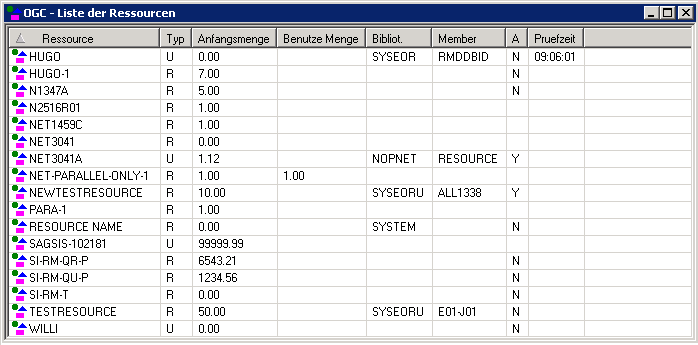
Er enthält eine Liste der Ressourcen, die im System definiert sind. Falls noch keine Ressourcen definiert worden sind, ist die Liste leer.
Weitere Informationen siehe:
 Um eine Vorauswahl zu treffen:
Um eine Vorauswahl zu treffen:
Markieren Sie im Objekt-Arbeitsbereich den Meta-Knoten .
Rufen Sie das Kontextmenü auf und wählen Sie .
Das Dialogfenster Filter Ressourcen wird im Inhaltsbereich angezeigt:
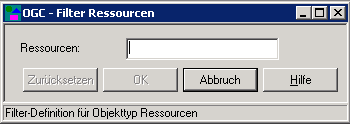
Geben Sie ein Auswahlkriterium für die Ressourcen-Definitionen ein.
Weitere Informationen siehe Filterkriterien für Objekte festlegen im Benutzerhandbuch.
Jetzt werden nur Ressourcen-Definitionen, die die Auswahlkriterien erfüllen, im erweiterten Meta-Knoten Ressourcen im Objekt-Arbeitsbereich angezeigt.
 Um die gefilterten Ressourcen-Definitionen aufzulisten:
Um die gefilterten Ressourcen-Definitionen aufzulisten:
Markieren Sie den Meta-Knoten Ressourcen im Objekt-Arbeitsbereich.
Rufen Sie das Kontextmenü auf und wählen Sie
Die gefilterten Ressourcen-Definitionen werden im Inhaltsbereich aufgelistet.
Weitere Informationen siehe:
| Spalte | Bedeutung | ||||||
|---|---|---|---|---|---|---|---|
| Ressource | Name der Ressource.
Dabei kann es sich um reale Ressourcen oder die Beschreibung einer fiktiven Ressource handeln. |
||||||
| Typ | Typ der Ressource. Siehe auch
Ressource-Definition
anlegen.
Mögliche Werte:
|
||||||
| Anfangsmenge | Gesamtmenge der im System definierten Ressourcen. | ||||||
| benutzte Menge | Menge der von laufenden Jobs zurzeit benutzten Ressourcen. | ||||||
| Bibliot. | Natural-Bibliothek des Ressource-Bestimmungs-Exit. Siehe Ressource-Definition anlegen. | ||||||
| Member | Natural Member des Ressource-Bestimmungs-Exit. Siehe Ressource-Definition anlegen. | ||||||
| A(ktiv) | Exit eingeschaltet.
Mögliche Werte:
|
||||||
| Prüfzeit | Datum und Uhrzeit der letzten Ausführung des Exits zur Bestimmung der Menge der Ressourcen. |